Navrhněte půdorysy Groovy a 3D rozvržení s vážkou [groovyReview]

Někdy jste chtěli navrhnout svůj vysněný dům, ale nemůžetedovolit (nebo rozumět) drahý software pro architekty? Vždy existuje možnost hrát „The Sims“ :), ale jo. Navíc, získání všech těchto rozšíření může roztrhnout díru v peněžence! Dobrou zprávou je, že máte další možnost REAL! Pokud máte kreativní jiskru nebo rádi stavíte domy na „The Sims“ hodně, pak si tuto bezplatnou online webovou aplikaci od společnosti Autodesk s názvem Project Dragonfly zamilujete.
Project Dragonfly je technický náhled společnosti Autodeskwebová 2D / 3D podlahová aplikace pro všechny úrovně návrhářů a domácích remodelerů. Tato aplikace je ideální pro ty, kteří potřebují snadný a intuitivní nástroj pro plánování podlaží, aby mohli snít, organizovat a předvídat změny v jejich životním prostoru.
Vezměte si ji na bezplatnou zkušební jízdu a sledujte, jak se vaše designové a zdobící vize formují přímo před vašimi očima. Pak nám dejte vědět, co si myslíte o této vzrušující nové koncepci!
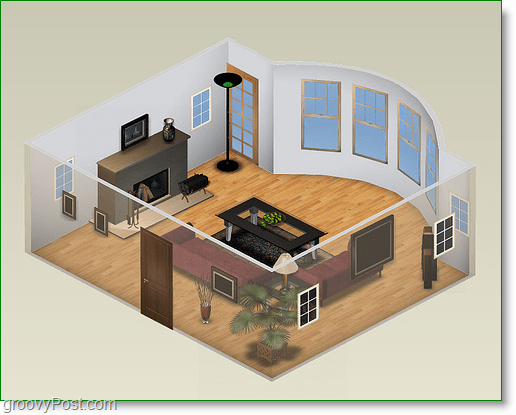
Webová aplikace je k dispozici na adrese http: // dragonfly.autodesk.com/home a je zcela zdarma k použití. Neexistují žádné soubory ke stažení, nic k instalaci. Jak jsem řekl, jedná se o webovou aplikaci, která běží „v cloudu“. Během několika minut na webu můžete začít pracovat s premade designy Autodesku. Nebo, pokud dáváte přednost, můžete skočit přímo do designového pískoviště a vytvořit si svůj dům od nuly! Měl jsem s tím spoustu legrace. Podívej se!
Jak navrhnout rozvržení pro základní dům pomocí projektu Dragonfly od společnosti Autodesk
1. Začneme s podlahou čtvercového pokoje. Táhnout the Čtvercový pokoj ikona do mřížky vlevo. Nyní by měla položit podlahu slušné velikosti. Místnost automaticky vytvoří stěny (silné černé čáry) pro sebe obklopující podlahu.
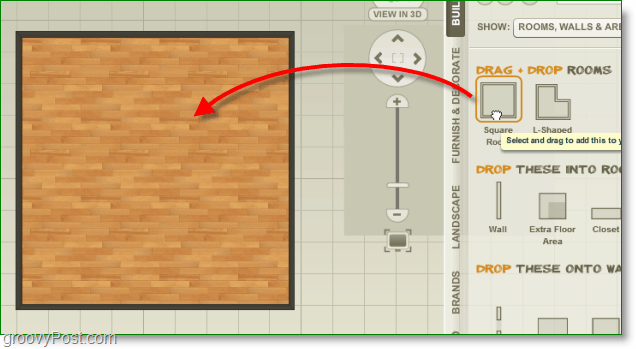
Poznámka: Když přidáte objekt do zdi nebo do sousedství zdi, budete mít přesné měření vzdálenosti v reálném čase, jak ji umístíte!

2. Nyní, když máme položenou základní místnost, začneme s rozvržením. Ve výstavě: Vybrat Dveře a okna, pak Klikněte na Dveře.
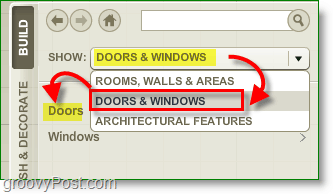
3. Na pravé straně uvidíte seznam dveří, Vybrat A Dveře se vám líbí a pak Táhnout a Upustit to do a Stěna. Dveře lze otáčet tak, aby určovaly, kterým směrem se otevírají.
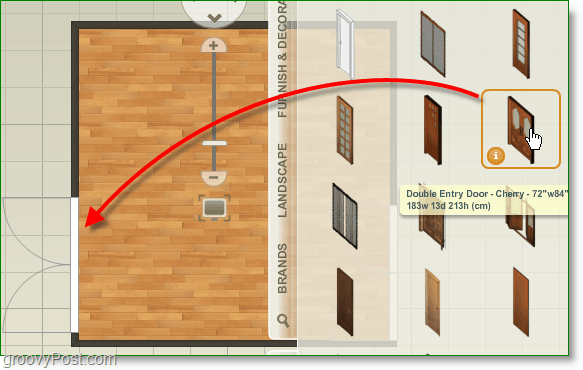
Poznámka: Chcete-li pravidla Otočit / Odstranit / Kopírovat / Upravit objekt spravovat Klikněte na objekt a zobrazí se nabídka. Chcete-li odstranit objekty, můžete stisknout klávesu Del na klávesnici.
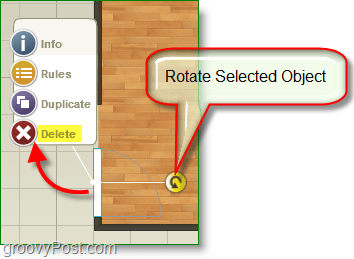
4. Nyní vrhneme trochu světla na předmět. Ve výstavě: Vybrat Okna, a pak Drag and Drop na zdi.
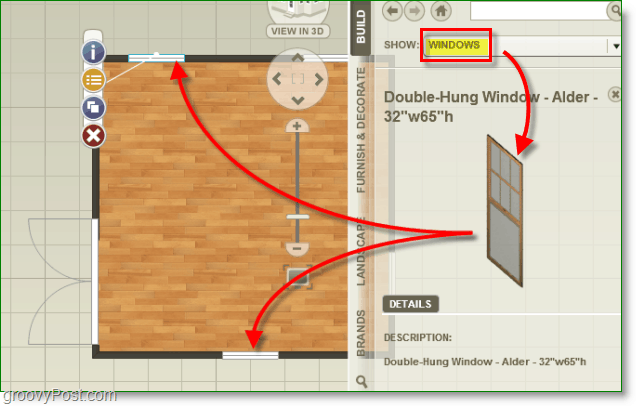
5. Začněme zdobení a doplňování nábytku. Klikněte na the Zařídit a vyzdobit a poté Vybrat Nábytek.
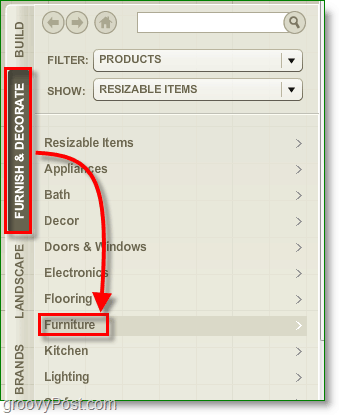
6. Pojďme přidat pohovku Přetažení a přetažení na podlahu.
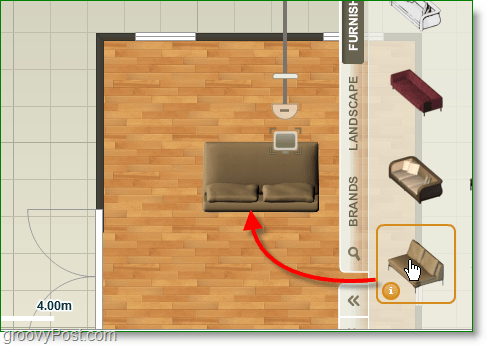
Poznámka: V místnosti je mnoho dalších položek; rychle najít to, co hledáte Vyhledávací pole. Zadejte, co hledáte, a zobrazí se všechny možné výsledky.
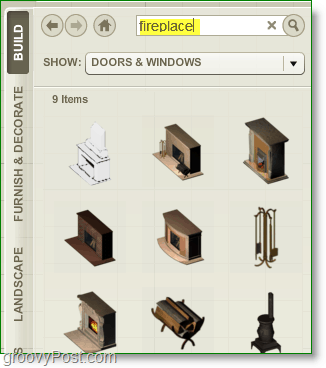
7. Pokračovat přidávání nábytku a dekorací, dokud nebudete se svým designem spokojeni. Jakmile umístíte svůj pokoj ven, Klikněte na Zobrazit ve 3D.
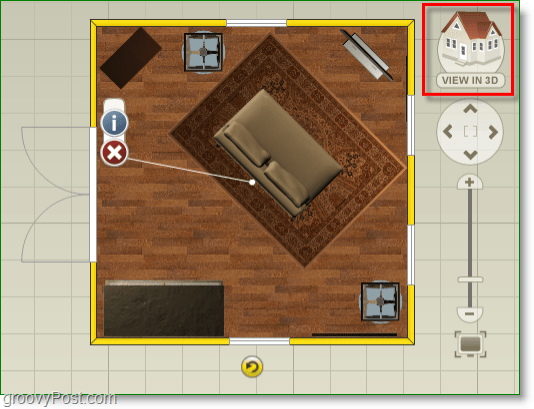
8. 3D Pohled je to, co dělá tuto aplikaci vyniknout. Nejenže získáte vizuálně přitažlivé zobrazení vašeho návrhu, ale také můžete upravit výšku předmětů připevněných ke stěnám, jako jsou okna.
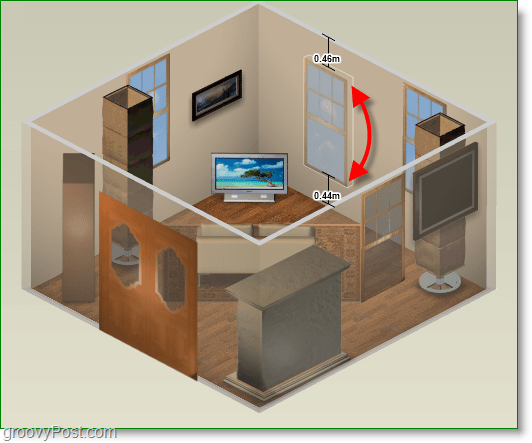
V tomto okamžiku můžete pokračovat v přidávání místností a dveří, nebo rozšiřovat a vytvářet jednu obrovskou místnost, možnosti jsou nekonečné!
Ať je to Multi-Story
Myslím tím nekonečně. Pokud chcete větší dům a chcete vytvořit další patra - jděte na to! Prostě Klikněte na the + podepsat vedle 1. PODLAHY. Dejte své nové patro jméno a popis; dokonce můžete klonovat různé úrovně, abyste mezi nimi zachovali konzistentní velikost.

Uložte a sdílejte své návrhy
Chcete-li zachovat své návrhy, budete potřebovat účet Autodesk. Pokud jej nemáte, zobrazí se při pokusu o uložení výzva k jeho vytvoření.
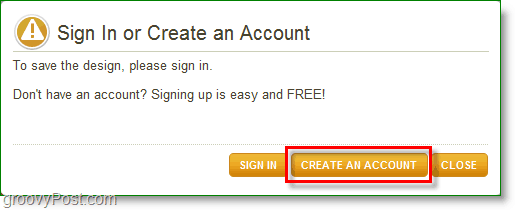
Celkově pro bezplatnou webovou aplikaci ProjectVážka je velmi působivý malý nástroj. Jedinou nevýhodou, kterou jsem našel, byla její výkonnost oslabená, pokud uděláte svůj design příliš velkým. Jiné než to, velmi groovy!
Pokud zjistíte, že vám na začátku nápady chybí, můžete se kdykoli podívat na stránku AD Project Dragonfly Flickr, kde získáte další inspiraci pro své návrhy.
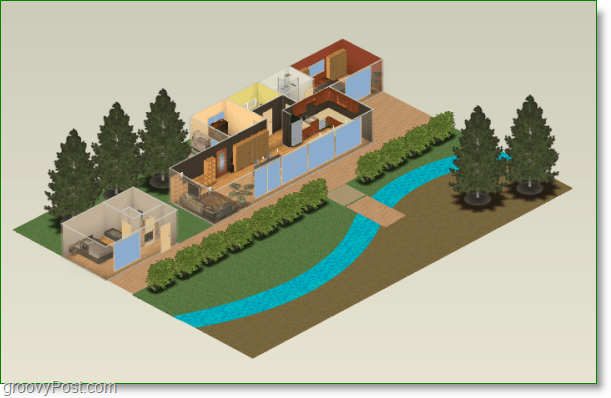
Pokud vytvoříte něco v pohodě, přesuňte odkaz v našich komentářích na obrázek! Rád bych viděl, s čím přijdeš!
![Sdílejte libovolnou skladbu s krátkou adresou URL pomocí Tinysong [groovyReview]](/images/reviews/share-any-song-with-a-short-url-using-tinysong-groovyreview.png)
![Lucyphone čeká na čekání, takže nemusíte [groovyReview]](/images/reviews/lucyphone-waits-on-hold-so-you-don8217t-have-to-groovyreview.png)
![Cure Writers blokují sociálně pomocí Skribit [groovyReview]](/images/reviews/cure-writers-block-socially-with-skribit-groovyreview.png)







Zanechat komentář